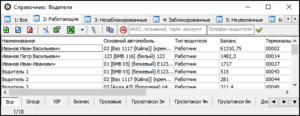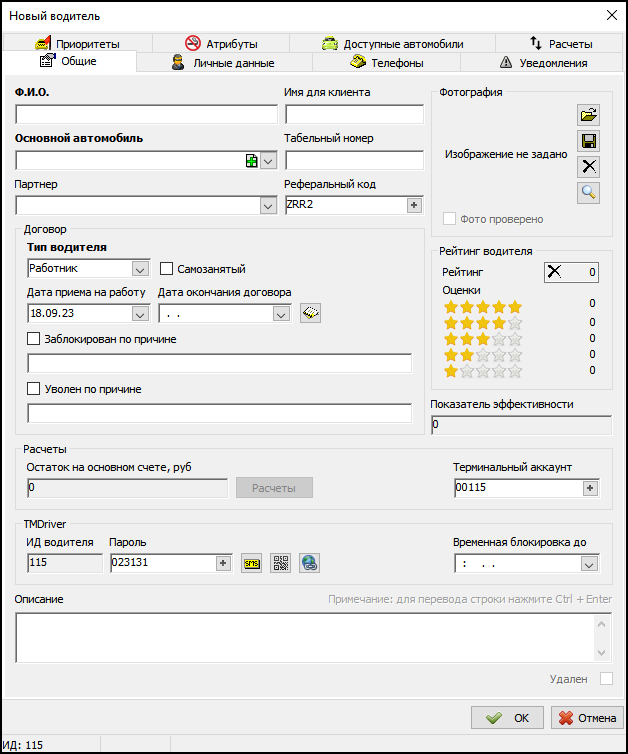Справочник "Водители" — различия между версиями
Материал из TaxiMaster
(→Добавление нового водителя) |
|||
| Строка 28: | Строка 28: | ||
## В поле {{поле|Дата окончания договора}} укажите дату окончания срока действия договора водителя. | ## В поле {{поле|Дата окончания договора}} укажите дату окончания срока действия договора водителя. | ||
## В поле {{поле|Терминальный аккаунт}} введите [[Модуль интеграции с платежными терминалами#Занесение терминальных аккаунтов|учетную запись терминального аккаунта для водителя]]. | ## В поле {{поле|Терминальный аккаунт}} введите [[Модуль интеграции с платежными терминалами#Занесение терминальных аккаунтов|учетную запись терминального аккаунта для водителя]]. | ||
| − | |||
## В поле {{поле|Снятие средств по расписанию}} установите [[Снятие средств по расписанию|расписание снятия средств]] для водителя. Нажмите кнопку {{кнопка|Редактор расписания}}, чтобы установить смены снятия средств. | ## В поле {{поле|Снятие средств по расписанию}} установите [[Снятие средств по расписанию|расписание снятия средств]] для водителя. Нажмите кнопку {{кнопка|Редактор расписания}}, чтобы установить смены снятия средств. | ||
## Группа "GPRS". Она присутствует в карточке водителя только в том случае, если к Такси-Мастер подключен [[модуль «Связь с водителями»]]. | ## Группа "GPRS". Она присутствует в карточке водителя только в том случае, если к Такси-Мастер подключен [[модуль «Связь с водителями»]]. | ||
| Строка 36: | Строка 35: | ||
## В поле {{field|Описание}} введите подробное описание водителя. | ## В поле {{field|Описание}} введите подробное описание водителя. | ||
## В полях {{field|Остаток на счете}} и {{field|Баллы}} находится соответствующая информация; редактировать ее нельзя (вы можете корректировать остаток на счете через [[Модуль расчетов с водителями в {{ТМ}}|расчеты с водителями]]). Вы можете обнулить значение поля {{field|Баллы}}, нажав кнопку {{button|Обнулить}}. | ## В полях {{field|Остаток на счете}} и {{field|Баллы}} находится соответствующая информация; редактировать ее нельзя (вы можете корректировать остаток на счете через [[Модуль расчетов с водителями в {{ТМ}}|расчеты с водителями]]). Вы можете обнулить значение поля {{field|Баллы}}, нажав кнопку {{button|Обнулить}}. | ||
| − | |||
## Установите флажок {{checkbox-off|Заблокирован по причине}} и укажите причину, чтобы заблокировать водителя. | ## Установите флажок {{checkbox-off|Заблокирован по причине}} и укажите причину, чтобы заблокировать водителя. | ||
## Установите флажок {{checkbox-off|Уволен по причине}} и укажите причину, чтобы пометить водителя как уволенного. | ## Установите флажок {{checkbox-off|Уволен по причине}} и укажите причину, чтобы пометить водителя как уволенного. | ||
## В группе "Фотография" в поле {{поле|Путь к файлу}} укажите путь к файлу, содержащему фотографию водителя. | ## В группе "Фотография" в поле {{поле|Путь к файлу}} укажите путь к файлу, содержащему фотографию водителя. | ||
| − | |||
| − | |||
| − | |||
| − | |||
| − | |||
| − | |||
| − | |||
| − | |||
| − | |||
| − | |||
| − | |||
| − | |||
{{картинка|Карточка водителя.png}} | {{картинка|Карточка водителя.png}} | ||
Версия 15:36, 3 декабря 2012
Справочник "Водители" — справочник, в котором хранится список водителей, работающих в вашей службе такси.
Зависимости
Информацию из данного справочника используют другие:
Этот справочник использует информацию из следующих справочников:
Добавление нового водителя
Справочник «Водители» - добавление нового водителя:
http://youtu.be/1RtQUnbYKps
http://youtu.be/1RtQUnbYKps
Чтобы добавить в список нового водителя, выполните действия:
- Нажмите кнопку Добавить или клавишу Insert.
- Вкладка "Общие". На вкладке "Общие" содержатся общая информация по водителю.
- В поле Ф. И. О. укажите полное имя водителя.
- В выпадающем списке Основной автомобиль укажите основной автомобиль, на котором работает водитель (см. справочник «Автомобили»).
- В выпадающем списке Тип водителя укажите тип водителя, его статус в вашей службе такси (работник или частник).
- В полях Домашний телефон и Сотовый телефон укажите номера соответственно домашнего и сотового телефона водителя.
- В поле Дата рождения укажите дату рождения водителя.
- В полях Удостоверение и Табельный номер укажите соответствующую информацию о водителе.
- В поле Дата приема на работу укажите дату приема водителя на работу.
- В поле Дата окончания договора укажите дату окончания срока действия договора водителя.
- В поле Терминальный аккаунт введите учетную запись терминального аккаунта для водителя.
- В поле Снятие средств по расписанию установите расписание снятия средств для водителя. Нажмите кнопку Редактор расписания, чтобы установить смены снятия средств.
- Группа "GPRS". Она присутствует в карточке водителя только в том случае, если к Такси-Мастер подключен модуль «Связь с водителями».
- В поле ИД водителя установите идентификационный номер водителя. ИД водителя - уникальный целочисленный идентификатор, который служит для авторизации водителя в TMDriver. Обратите внимание на то, что ИД водителя устанавливается программой автоматически и не может быть изменен.
- В поле Пароль укажите пароль, с которым водитель будет авторизоваться, выходить на смену и работать с заказами. Повторите введенный пароль водителя в поле Повтор пароля для его подтверждения.
- В поле Временная блокировка до укажите срок окончания блокировки водителя.
- В поле Описание введите подробное описание водителя.
- В полях Остаток на счете и Баллы находится соответствующая информация; редактировать ее нельзя (вы можете корректировать остаток на счете через расчеты с водителями). Вы можете обнулить значение поля Баллы, нажав кнопку Обнулить.
- Установите флажок
 Заблокирован по причине и укажите причину, чтобы заблокировать водителя.
Заблокирован по причине и укажите причину, чтобы заблокировать водителя. - Установите флажок
 Уволен по причине и укажите причину, чтобы пометить водителя как уволенного.
Уволен по причине и укажите причину, чтобы пометить водителя как уволенного. - В группе "Фотография" в поле Путь к файлу укажите путь к файлу, содержащему фотографию водителя.
- Номера телефонов используются модулем СМС.
- ИД водителя и пароль из группы GPRS используются модулем «Связь с водителями».
- Заблокированный или уволенный водитель не могут быть выведены на смену и, соответственно, брать заказы и выполнять их до тех пор, пока не будет разблокирован, или пока не будет снята отметка об увольнении.